QT5.8.0与VS2013环境配置
1、下载VS2013,QT5.8.0,qt-vs-tools-msvc2013-2.1.1。
VS2013版本为:Visual Studio Ultimate 2013 with Update 4 - 简体中文.iso
QT5.8.0版本为:qt-opensource-windows-x86-msvc2013_64-5.8.0.exe,下载地址为:http://download.qt.io/archive/qt/
qt-vs-tools版本为2.1.1:qt-vs-tools-msvc2013-2.1.1.vsix,下载地址为:http://download.qt.io/official_releases/vsaddin/
2、安装VS2013,然后安装QT5.8.0.
安装时出现”Error during installation process(qt.tools.perl): …”,具体错误信息如下:
解决方法:出现以上错误时不能点击Ignore(忽略),因为此步安装的工具后续的项目编译会使用到;双击安装报错提示中的strawberry-perl-5.22.1.3-32bit.msi(确保要安装成功),安装到默认的路径下即可。退出QT报错时的安装,重新安装时(此时可能会提示安装程序已经在运行,可能是上次安装程序没有完全退出,有时只需等待一会儿即可再次安装,有时可能需要手动关闭进程)则不会出现上述问题。
3、双击qt-vs-tools-msvc2013-2.1.1.vsix,安装该工具。
4、配置Qt Creator
此时,打开 Qt Creator,进入编译器部分,可以看到 Qt 已经自动检测出来了,不需要手动配置。
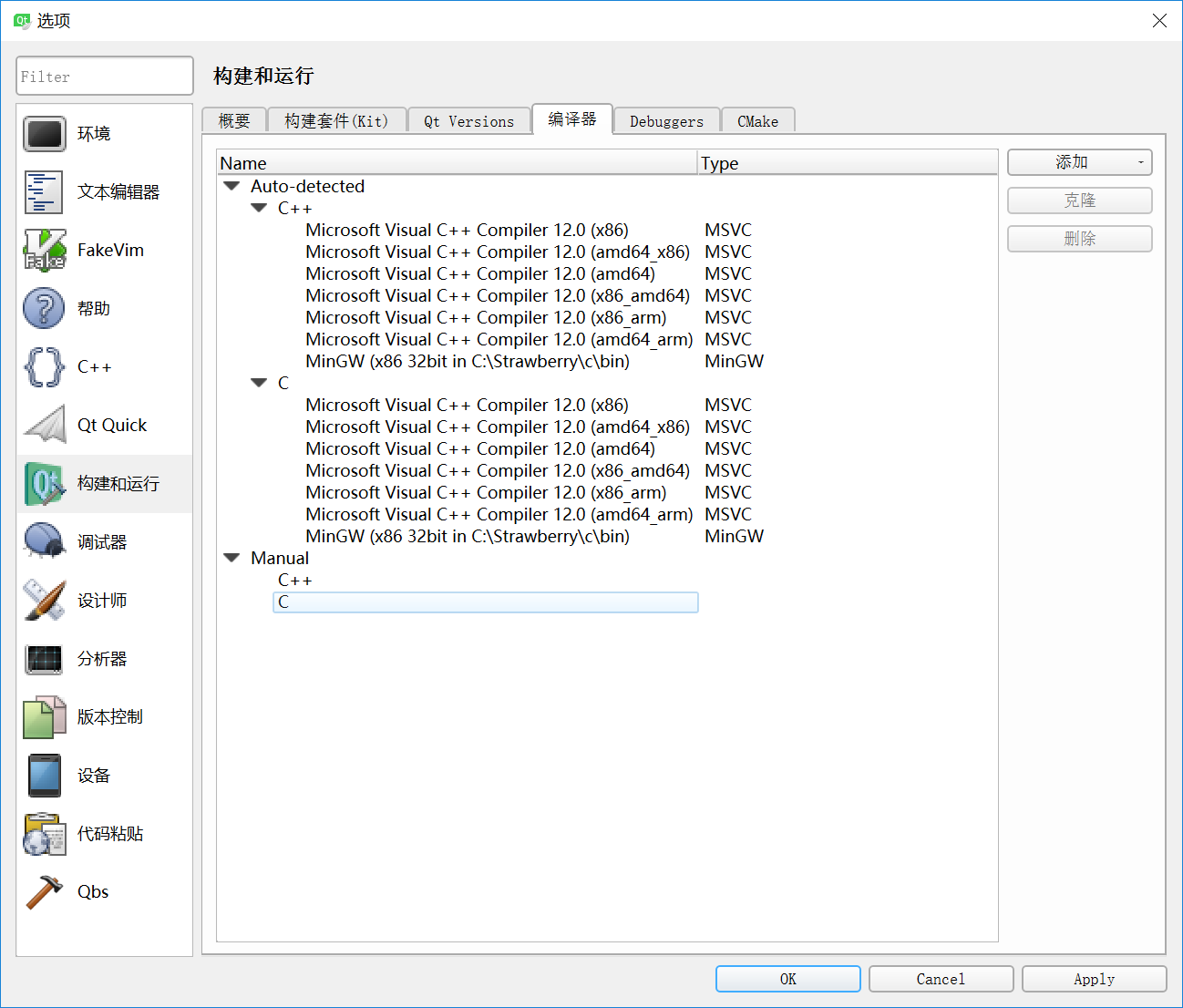
可以看到,自动检测出来的构建套件前面显示的警告符号,调试器部分显示“None”,这说明还没有配置调试器!
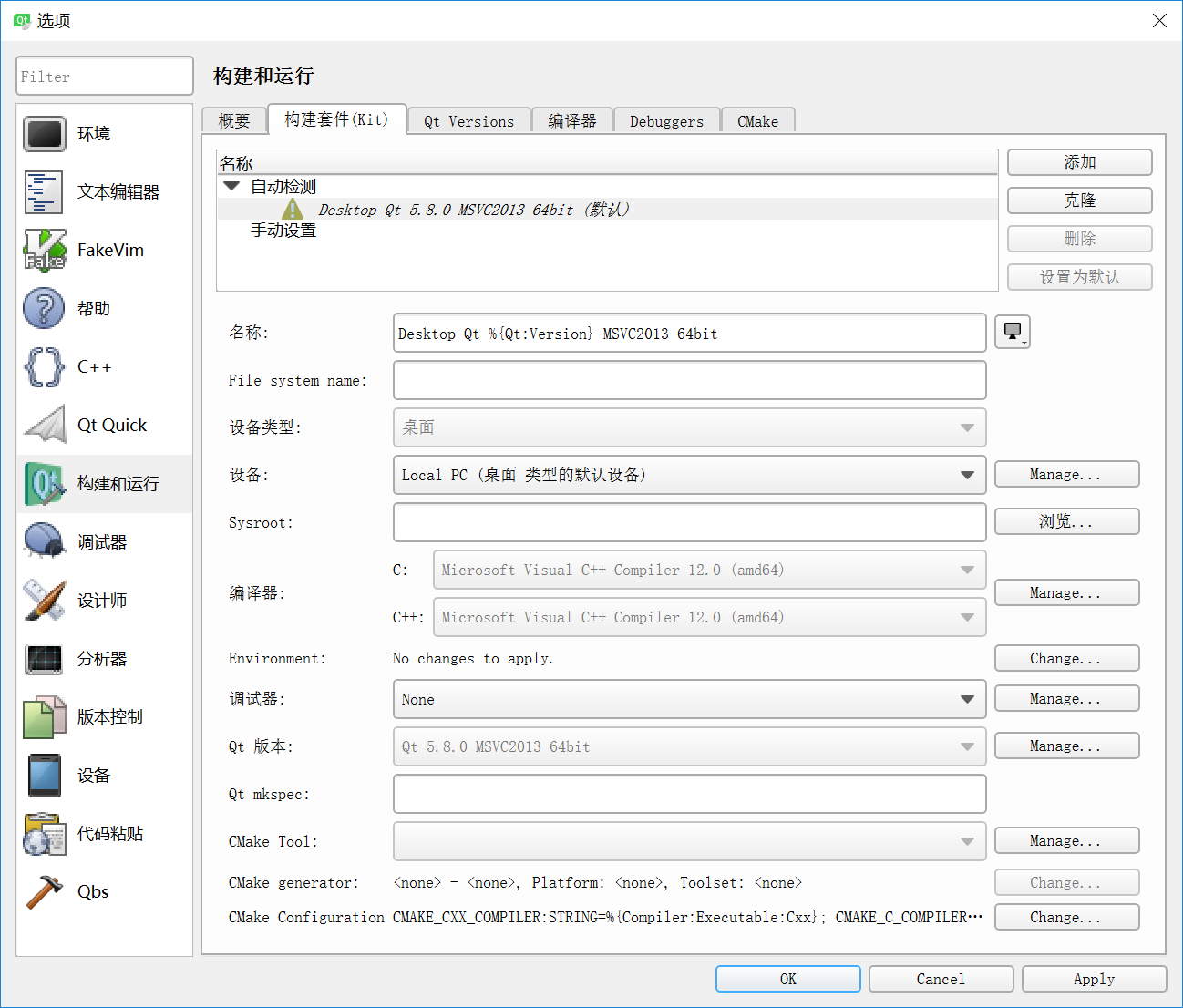
调试器默认情况下是没有的,必须手动下载 windbg 。
在安装过程中,需要勾选“Debugging Tools for Windows”。
安装完成之后,打开 Qt Creator(如果已经打开,请先关闭,再重新打开)。这时,可以看到 Qt 已经自动检测出调试器了,很简单吧!
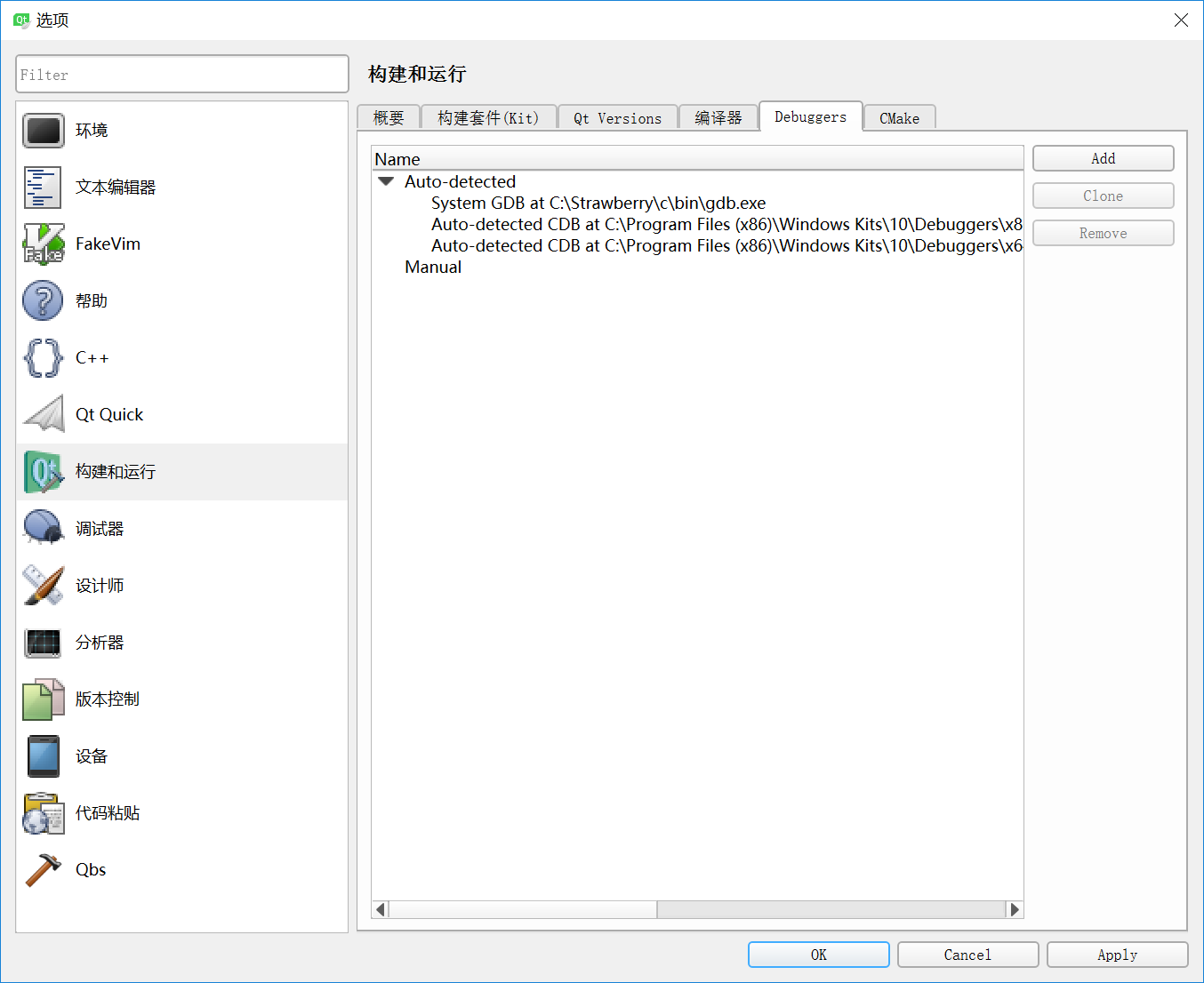
在“构建套件(Kit)”中选择自动检测出来的调试器即可。
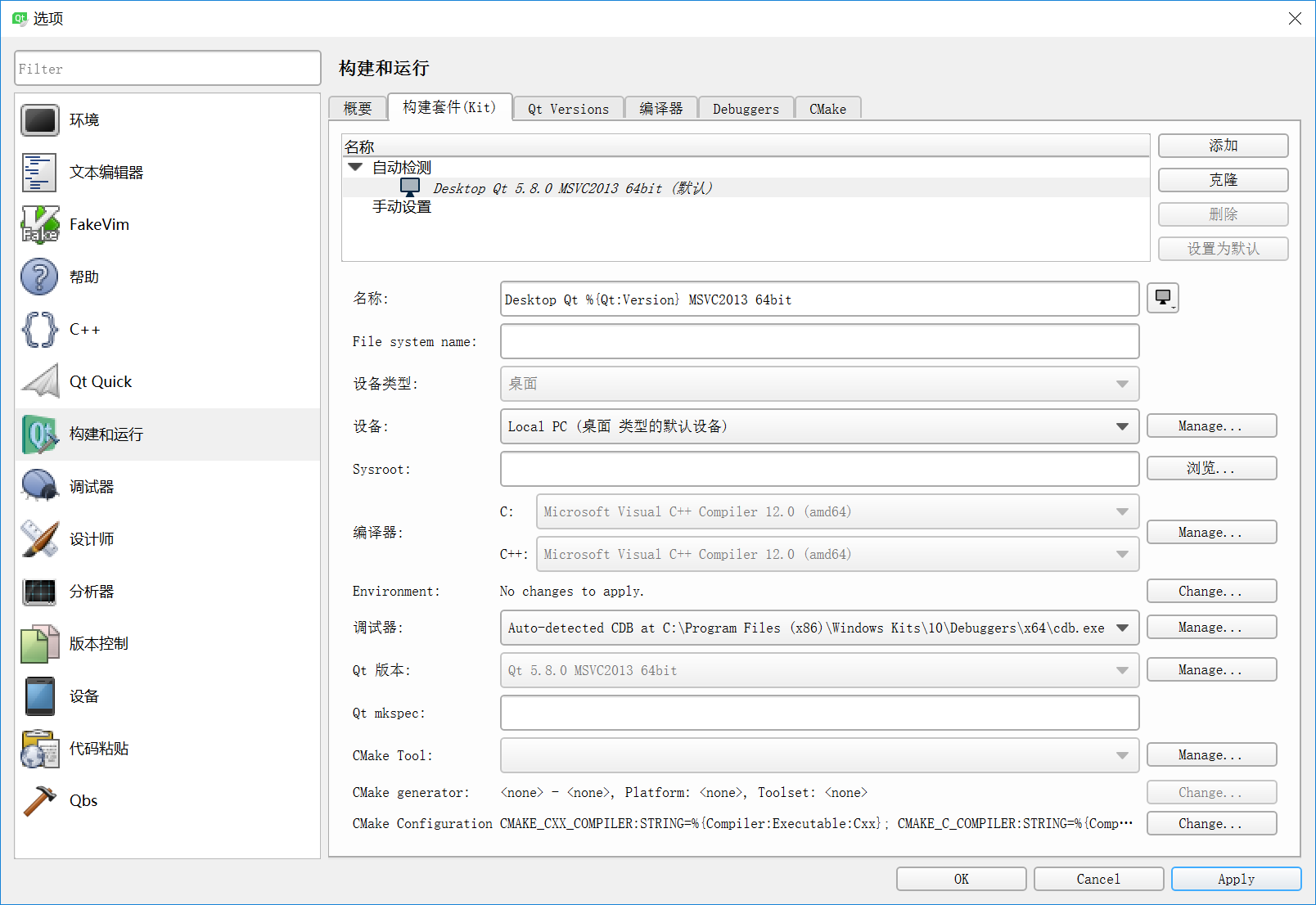
此时,QT Creator中应该已经能够创建项目。
6、配置VS2013
安装qt-vs-tools-msvc2013-2.1.1.vsix后,重新启动 VS2013,在菜单栏上就会看到“Qt VS Tools”菜单项:
在VS2013下面配置QT5.8
选择:Qt VS Tools -> Qt Options,配置 Qt 5.8。点击“Add”按钮,Path 选择 C:\Qt\Qt5.8.0\5.8\msvc2013_64,然后点击“Ok”进行保存。
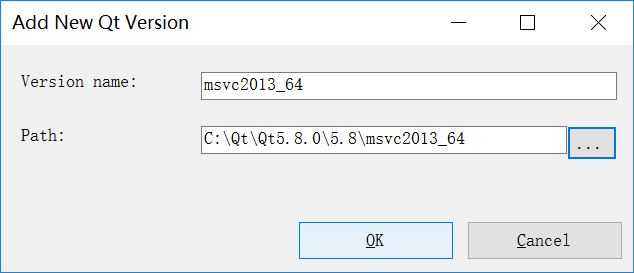
7、编写测试程序
配置好环境就赶紧测试一下吧,写个小程序,最熟悉的 Hello World。
选择:文件 -> 新建 -> 项目,然后选择:模板 -> Visual C++ -> Qt -> Qt GUI Application。
输入项目名称后,点击“确定”按钮。
这时,会自动生成相应的代码,只需要简单地编译、运行即可。


 浙公网安备 33010602011771号
浙公网安备 33010602011771号